YouTube Yorumlarının Yüklenmemesi Nasıl Düzeltilir
Yayınlanan: 2021-07-29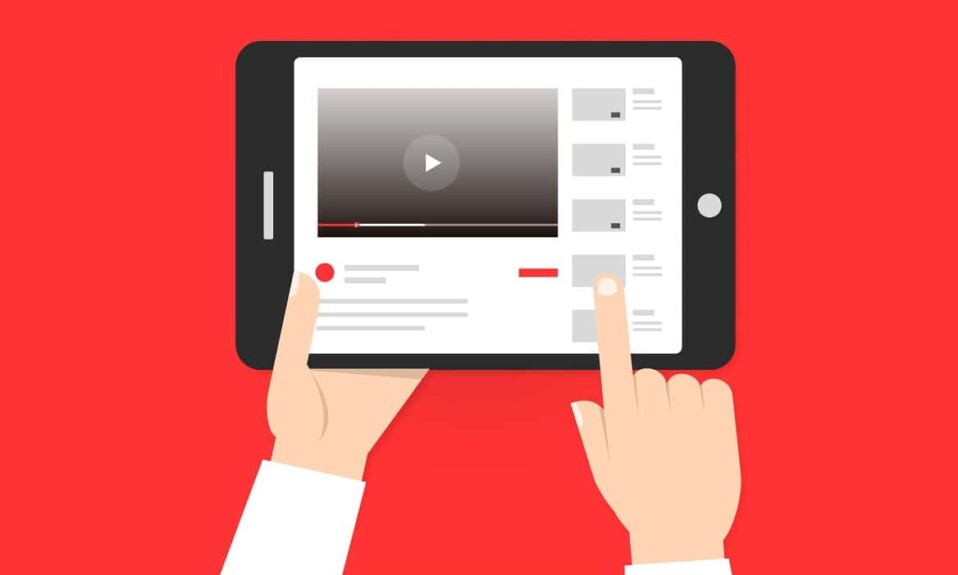
Muhtemelen YouTube'da gerçekten ilginç bir videoya rastladınız ve ardından diğer insanların bu konuda ne hissettiğini görmek için yorumları okumaya karar verdiniz. Hangi videoları izleyip hangilerini atlayacağınıza karar vermek için bir videoyu oynatmadan önce yorumları okumayı da seçebilirsiniz. Ancak yorumlar bölümünde ilginç ve komik yorumlar yerine tek gördüğünüz bir boşluktu. Ya da daha kötüsü, sahip olduğunuz tek şey yükleme sembolüydü. YouTube yorumlarının gösterilmemesini düzeltmeniz mi gerekiyor? Alttarafı oku!
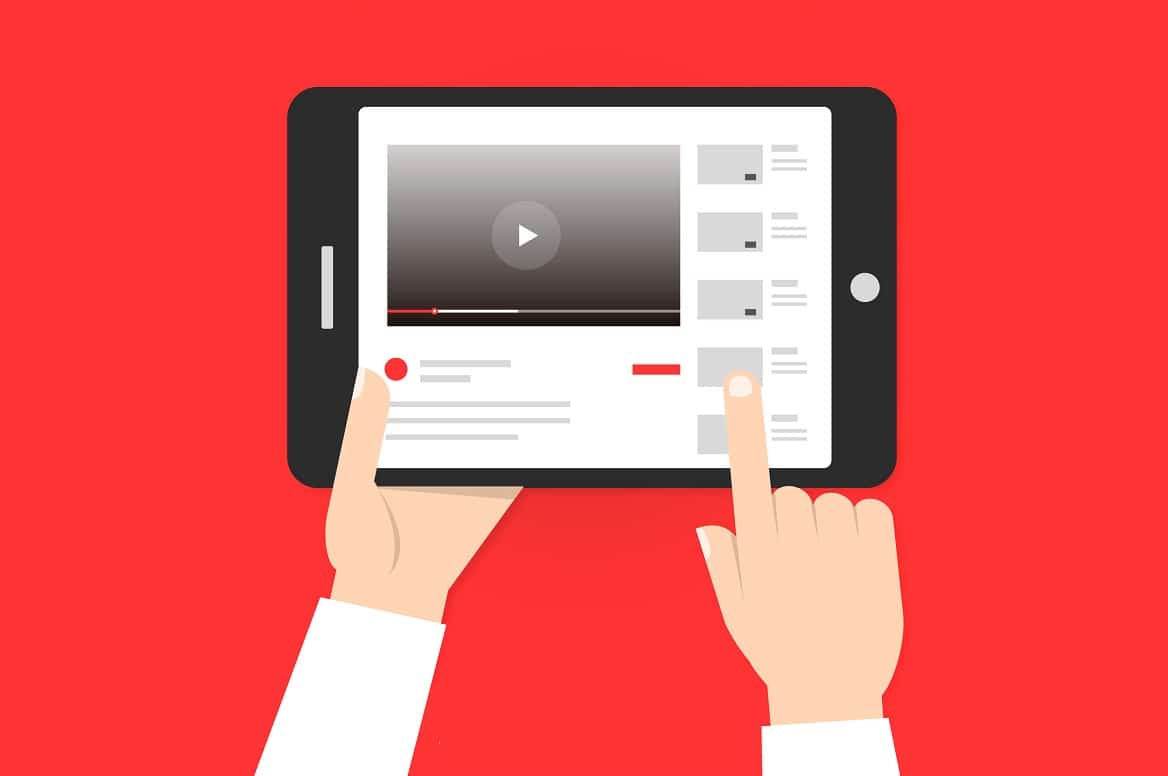
İçindekiler
- YouTube Yorumlarının Yüklenmemesi Nasıl Düzeltilir
- Yöntem 1: Hesabınızda oturum açın
- Yöntem 2: YouTube Web Sayfanızı Yeniden Yükleyin
- Yöntem 3: Başka Bir Videonun Açıklamalar Bölümünü Yükle
- Yöntem 4: YouTube'u Farklı Bir Tarayıcıda Başlatın
- Yöntem 5: Yorumları Önce En Yeni Olarak Sıralayın
- Yöntem 6: Gizli Modu Kullan
- Yöntem 7: YouTube Sabit Yenileme gerçekleştirin
- Yöntem 8: Tarayıcı Önbelleğini ve Tanımlama Bilgilerini Sil
- Yöntem 9: Tarayıcı Uzantılarını Devre Dışı Bırak
- Yöntem 10: Reklam Engelleyicileri Devre Dışı Bırak
- Yöntem 11: Proxy Sunucu Ayarlarını Kapatın
- Yöntem 12: DNS'yi Temizle
- Yöntem 13: Tarayıcı Ayarlarını Sıfırla
YouTube Yorumlarının Yüklenmemesi Nasıl Düzeltilir
YouTube yorumlarının tarayıcınızda neden gösterilmediğine dair sabit bir neden olmamasına rağmen. Neyse ki, bu kılavuzda, YouTube yorumlarının sorun görünmemesini düzeltebilmeniz için bir çözüm listesi hazırladık.
Yöntem 1: Hesabınızda oturum açın
Birçok kullanıcı, YouTube yorumları bölümünün kendileri için yalnızca Google hesaplarında oturum açtıklarında yüklendiğini bildirdi. Zaten giriş yaptıysanız, sonraki yönteme geçin.
Hesabınızda oturum açmak için şu adımları izleyin:
1. Sağ üst köşede gördüğünüz Oturum aç düğmesine tıklayın.

2. Ardından, cihazınızla ilişkili hesaplar listesinden Google hesabınızı seçin .
Veya,
Hesabınız ekranda görüntülenmiyorsa Başka bir hesap kullan'a tıklayın. Netlik için verilen resme bakın.
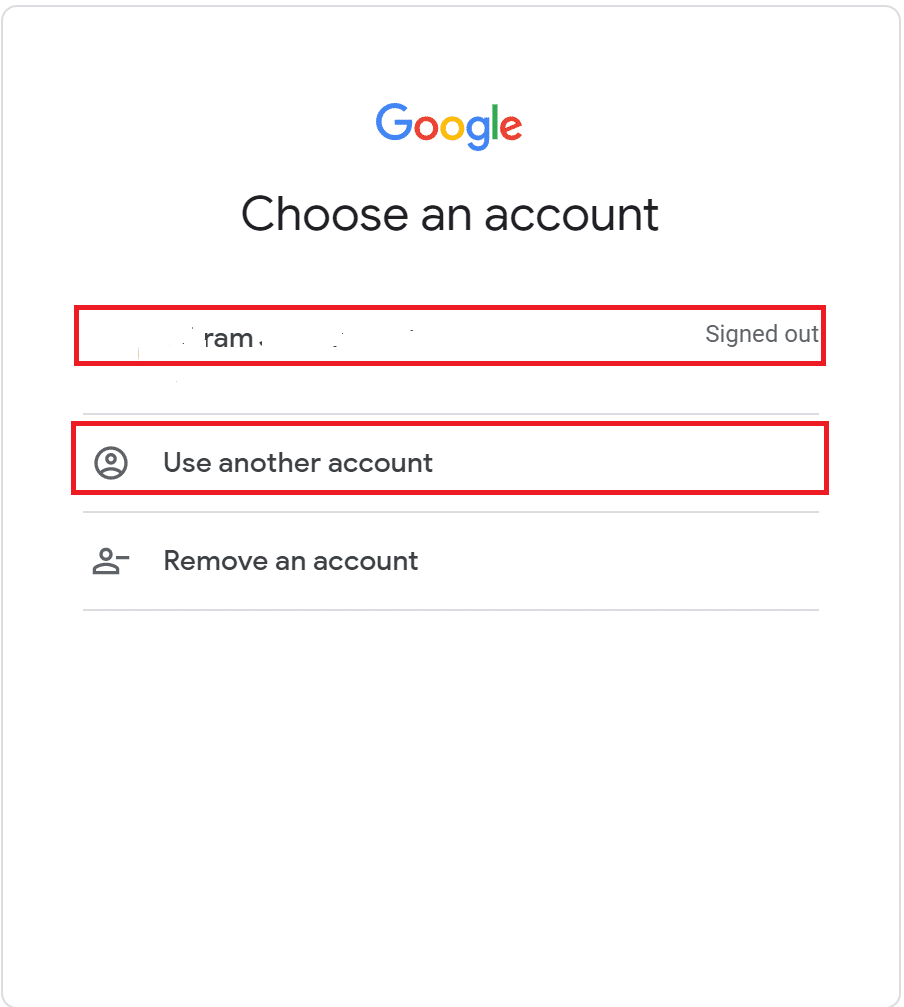
3. Son olarak, Google hesabınızda oturum açmak için e-posta kimliğinizi ve şifrenizi girin .
Giriş yaptıktan sonra bir video açın ve yorumlar bölümüne gidin. YouTube yorumlarında sorun devam ederse, YouTube yorumlarının yüklenmemesini nasıl düzelteceğinizi öğrenmek için okumaya devam edin.
Yöntem 2: YouTube Web Sayfanızı Yeniden Yükleyin
Mevcut YouTube sayfanızı yeniden yüklemek için bu yöntemi deneyin.
1. İzlemekte olduğunuz videoya gidin.
2. Web tarayıcınızda Ana Sayfa simgesinin yanında bulacağınız Yeniden Yükle düğmesine tıklamanız yeterlidir.
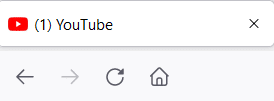
Sayfa yeniden yüklendikten sonra YouTube yorumları bölümünün yüklenip yüklenmediğini kontrol edin.
Ayrıca Okuyun: Vurgulanan yorum YouTube'da ne anlama gelir?
Yöntem 3: Başka Bir Videonun Açıklamalar Bölümünü Yükle
Görüntülemeye çalıştığınız yorumlar bölümünün içerik oluşturucu tarafından devre dışı bırakılmış olma olasılığı olduğundan, başka bir videonun yorumlar bölümüne erişmeyi deneyin ve yüklenip yüklenmediğini kontrol edin.
Yöntem 4: YouTube'u Farklı Bir Tarayıcıda Başlatın
YouTube yorumları mevcut tarayıcınıza yüklenmiyorsa, YouTube'u farklı bir web tarayıcısında açın. YouTube yorumlarının yüklenmemesi sorununu gidermek için Google Chrome'a alternatif olarak Microsoft Edge veya Mozilla Firefox kullanın.
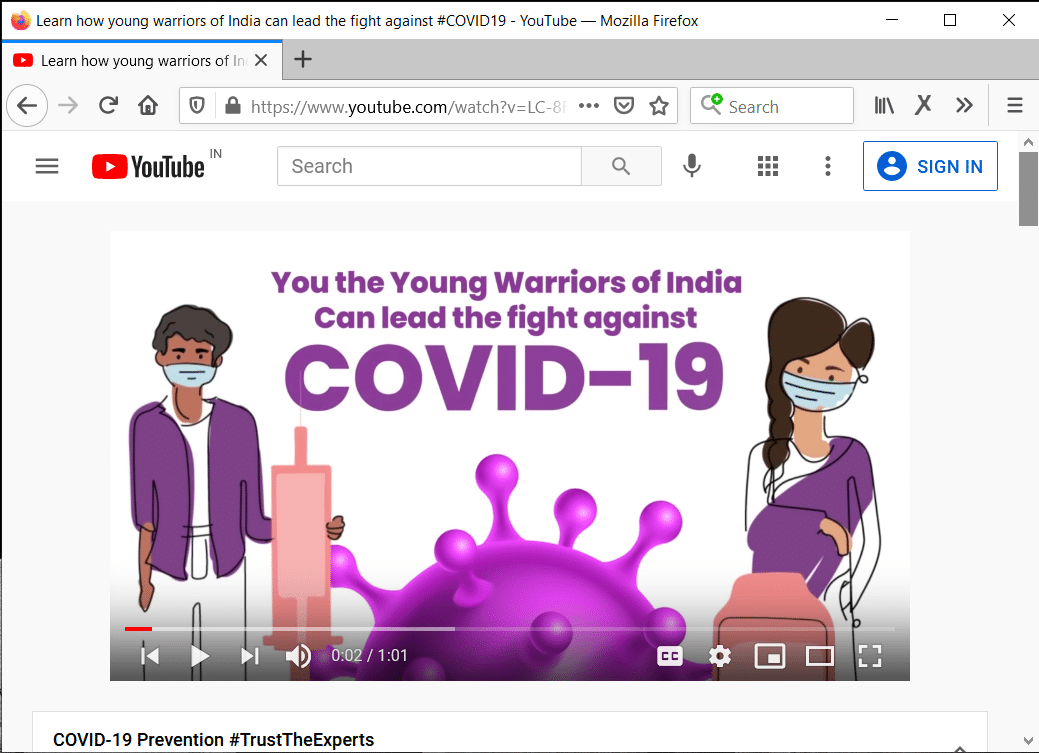
Yöntem 5: Yorumları Önce En Yeni Olarak Sıralayın
Birçok kullanıcı, yorumların sıralanma şeklini değiştirmenin, yükleme simgesinin sürekli görünmesi sorununu çözmeye yardımcı olduğunu gözlemledi. Yorumlar bölümündeki yorumların nasıl sıralanacağını değiştirmek için şu adımları izleyin:
1. Yüklenmeyen Yorumlar Bölümünü aşağı kaydırın.
2. Ardından, Sıralama Ölçütü sekmesine tıklayın.
3. Son olarak, vurgulandığı gibi önce En Yeni'ye tıklayın.
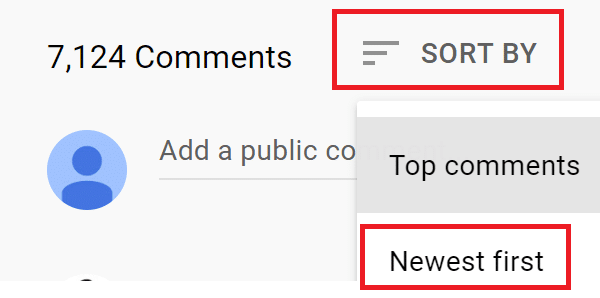
Bu, yorumları kronolojik bir sıraya göre düzenleyecektir.
Şimdi, yorumlar bölümünün yüklenip yüklenmediğini ve başkalarının yorumlarını görüntüleyip görüntüleyemeyeceğinizi kontrol edin. Değilse, bir sonraki çözüme geçin.
Yöntem 6: Gizli Modu Kullan
Çerezler, tarayıcı önbelleği veya tarayıcı uzantıları, YouTube yorum bölümünün yüklenmesini engelleyebilecek sorunlarla karşılaşıyor olabilir. YouTube'u web tarayıcınızın Gizli Modunda başlatarak bu tür sorunları ortadan kaldırabilirsiniz. Ayrıca Gizli Modu kullanmak, YouTube'da veya diğer akış uygulamalarında videolarda gezinirken gizliliğinizi korumanıza yardımcı olur.
Hem Windows hem de Mac kullanıcıları için çeşitli web tarayıcılarında Gizli Modun nasıl etkinleştirileceğini öğrenmek için aşağıyı okuyun.
Chrome'da Gizli Mod Nasıl Açılır
1. Gizli pencereyi açmak için klavyede Ctrl + Shift + N tuşlarına birlikte basın.
Veya,
1. Tarayıcının sağ üst köşesinde görülen üç noktalı simgeye tıklayın.
2. Burada, vurgulandığı gibi Yeni gizli pencereye tıklayın.
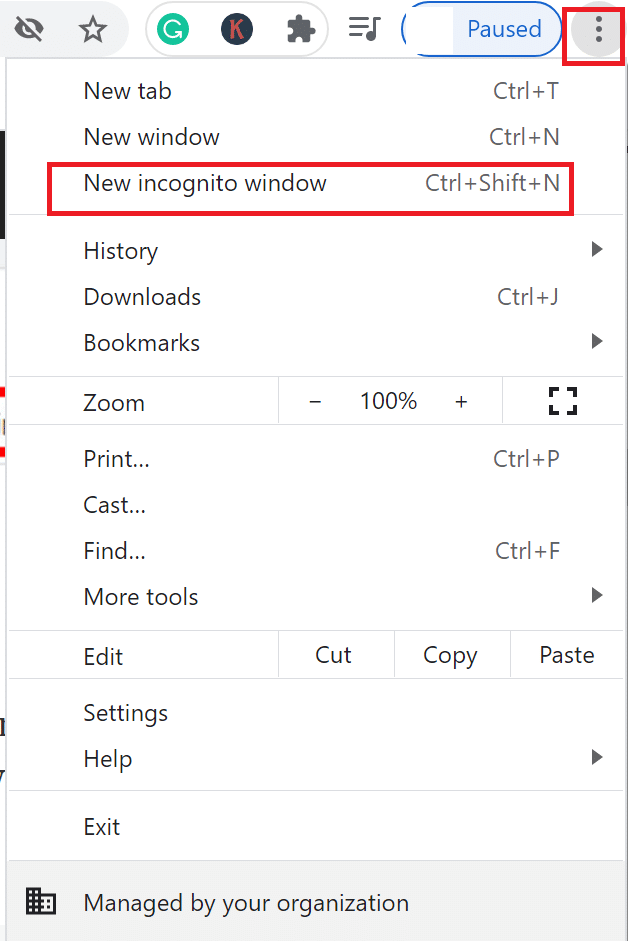
Ayrıca Okuyun: Google Chrome'da Gizli Mod Nasıl Devre Dışı Bırakılır?
Microsoft Edge'de Gizli Modu Açın
Ctrl + Shift + N tuşlarının kısayolunu kullanın.
Veya,
1. Tarayıcının sağ üst köşesindeki üç noktalı simgeye tıklayın.
2. Ardından, açılır menüden Yeni InPrivate penceresi seçeneğine tıklayın.
Safari Mac'te Gizli Modu Açın
Safari'de bir Gizli pencere açmak için Command + Shift + N tuşlarına aynı anda basın.
Gizli Moddayken, YouTube'a erişmek için adres çubuğuna youtube.com yazın. Şimdi, sorunu göstermeyen YouTube yorumlarının çözüldüğünü onaylayın.
Ayrıca Okuyun: Android'de Gizli Mod nasıl kullanılır
Yöntem 7: YouTube Sabit Yenileme gerçekleştirin
Sık sık YouTube kullanıcısı mısınız? Evetse, yüksek miktarda önbellek birikmiş olma olasılığı vardır. Bu, YouTube yorumlarının yüklenmemesi de dahil olmak üzere çeşitli teknik sorunlara neden olabilir. Sabit Yenileme, tarayıcı önbelleğini siler ve YouTube sitesini yeniden yükler.
Web tarayıcı önbelleğini silmek için Sert Yenileme gerçekleştirme adımları şunlardır:
1. Web tarayıcınızda YouTube'u açın.
2A. Windows bilgisayarlarda, Sert Yenileme başlatmak için klavyenizdeki CTRL + F5 tuşlarına birlikte basın.
2B. Bir Mac'iniz varsa, Command + Option + R tuşlarına basarak Sert Yenileme gerçekleştirin.
Ayrıca Okuyun: Eski YouTube Düzeni Nasıl Geri Yüklenir
Yöntem 8: Tarayıcı Önbelleğini ve Tanımlama Bilgilerini Sil
Çeşitli web tarayıcılarında depolanan tüm tarayıcı önbelleğini temizleme ve silme adımları aşağıda listelenmiştir. Ayrıca akıllı telefonunuzdan App Cache silme adımları da bu bölümde anlatılmaktadır. Bu, YouTube yorumlarının hata göstermemesinin düzeltilmesine yardımcı olacaktır.
Google Chrome'da
1. Geçmişi açmak için CTRL + H tuşlarını birlikte basılı tutun.
2. Ardından, sol bölmede bulunan Geçmiş sekmesine tıklayın .
3. Ardından, aşağıda gösterildiği gibi Tarama verilerini temizle'ye tıklayın.
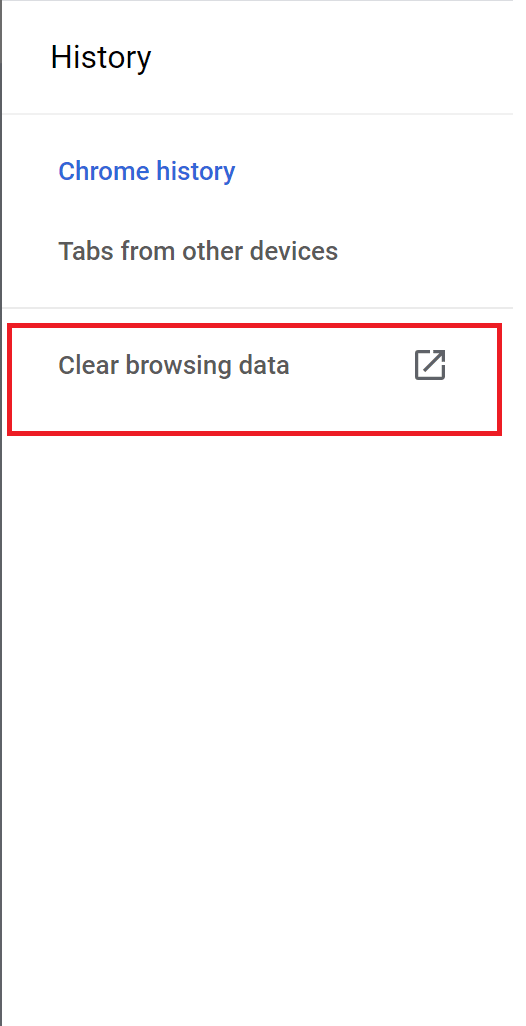
4. Ardından, Zaman aralığı açılır menüsünden Tüm zamanlar'ı seçin.
Not: Silmek istemiyorsanız, Gözatma geçmişi'nin yanındaki kutunun işaretini kaldırmayı unutmayın.
5. Son olarak, aşağıda gösterildiği gibi Verileri temizle'ye tıklayın.
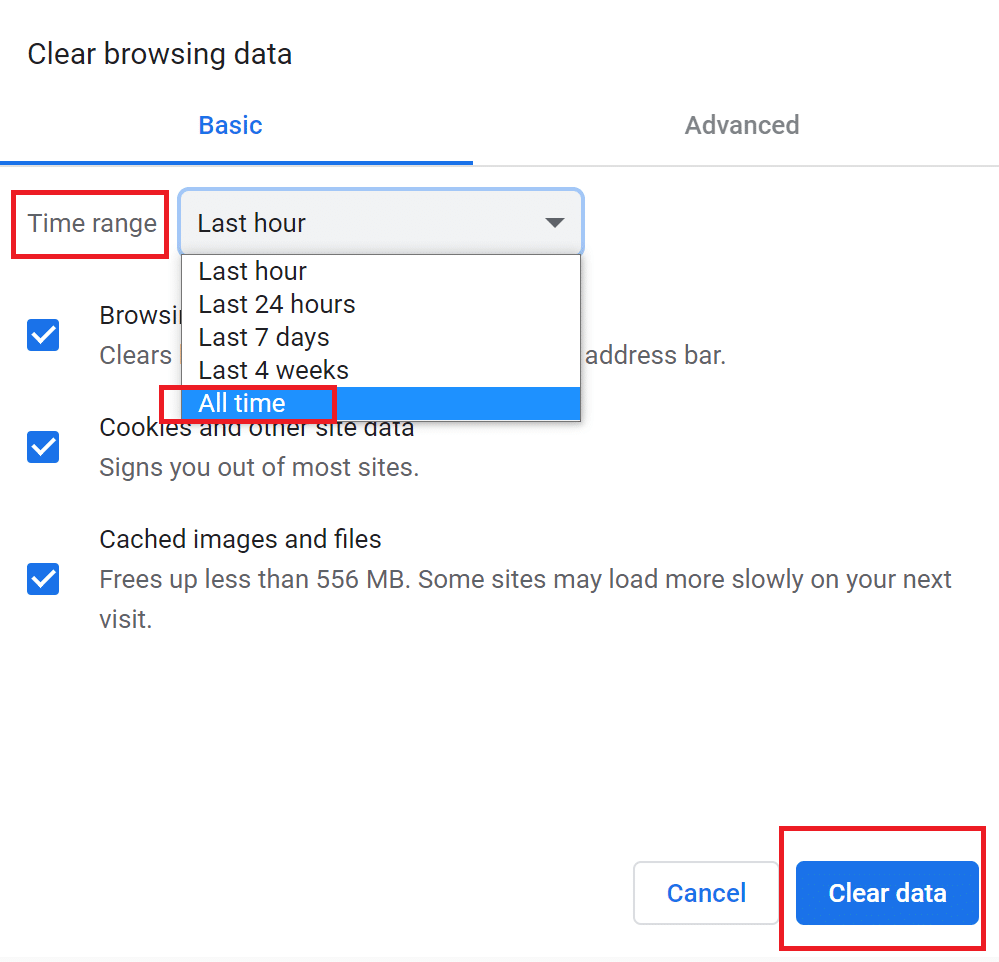
Microsoft Edge'de
1. Microsoft Edge penceresinin üst kısmındaki URL çubuğuna gidin. Ardından, edge://settings/privacy yazın.
2. Sol bölmeden Gizlilik ve hizmetler'i seçin.
3 . Ardından, Neyin temizleneceğini seçin'e tıklayın ve Zaman aralığı ayarını Tüm zamanlar olarak ayarlayın.
Not: Saklamak istiyorsanız, Gözatma geçmişi'nin yanındaki kutunun işaretini kaldırmayı unutmayın.
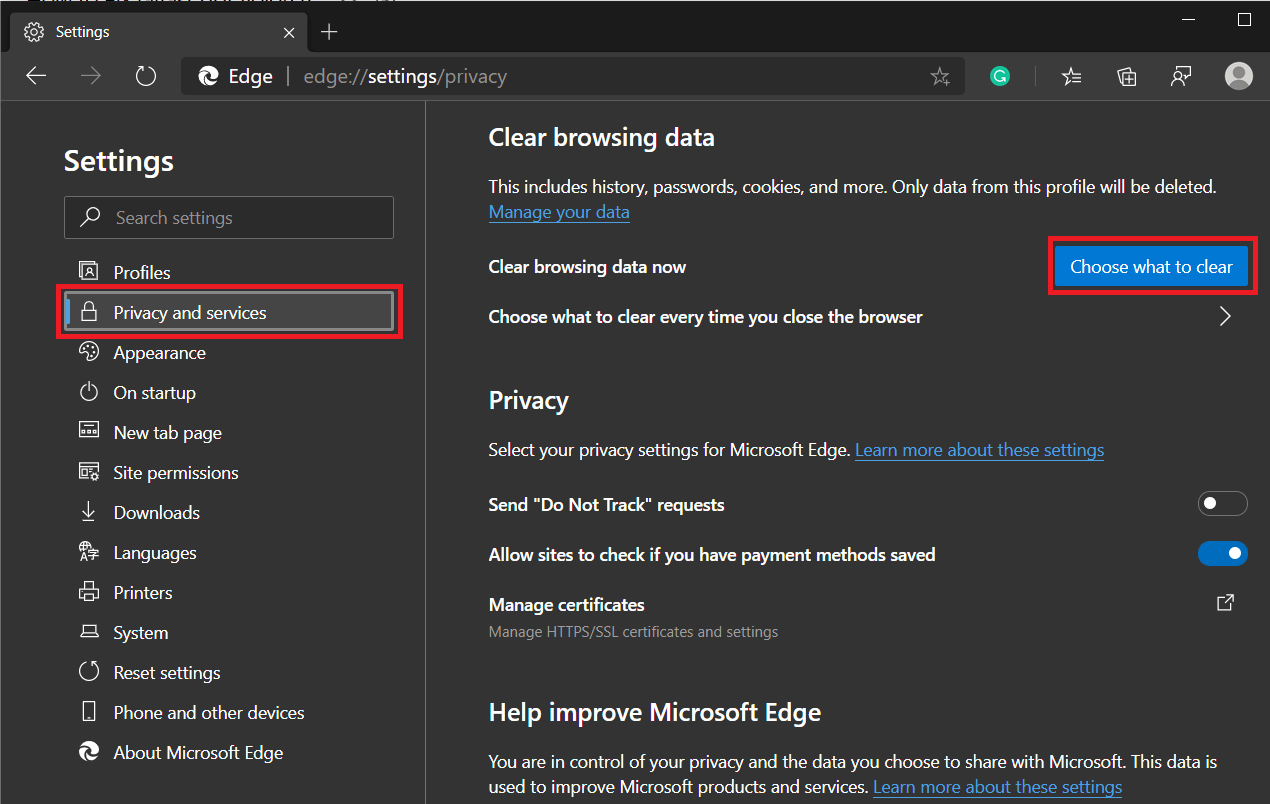
4. Son olarak, Şimdi temizle'ye tıklayın.
Mac Safari'de
1. Safari tarayıcısını başlatın ve ardından menü çubuğundan Safari'ye tıklayın.
2. Ardından, Tercihler'e tıklayın.
3. Gelişmiş sekmesine gidin ve menü çubuğunda Geliştirmeyi Göster menüsünün yanındaki kutuyu işaretleyin.
4. Geliştir açılır menüsünden, tarayıcı önbelleğini temizlemek için Önbelleği Boşalt'a tıklayın.

6. Ek olarak, tarayıcı tanımlama bilgilerini, geçmişi ve diğer site verilerini temizlemek için Geçmiş sekmesine geçin.
8. Son olarak, silme işlemini onaylamak için açılır listeden Geçmişi Temizle'ye tıklayın.
Şimdi, YouTube yorumlarının yüklenmemesi sorununun sıralanıp sıralanmadığını kontrol edin.
Yöntem 9: Tarayıcı Uzantılarını Devre Dışı Bırak
Tarayıcı uzantılarınız YouTube'a müdahale ediyor ve YouTube yorumlarının hata göstermemesine neden oluyor olabilir. Bu soruna neden olanı belirlemek için tarayıcı uzantılarını ayrı ayrı devre dışı bırakmak için bu adımları izleyin. Ardından, YouTube yorumlarının sorun göstermemesi için arızalı uzantıyı kaldırın.
Google Chrome'da
1. Chrome'u başlatın ve URL çubuğuna şunu yazın: chrome://extensions . Ardından Enter'a basın .
2. Bir uzantıyı kapatın ve ardından YouTube yorumlarının yüklenip yüklenmediğini kontrol edin.
3. Her birini ayrı ayrı devre dışı bırakarak ve ardından YouTube yorumlarını yükleyerek her uzantıyı kontrol edin.
4. Hatalı uzantıyı/uzantıları bulduğunuzda, söz konusu uzantıyı/uzantıları kaldırmak için Kaldır'a tıklayın. Netlik için aşağıdaki resme bakın.
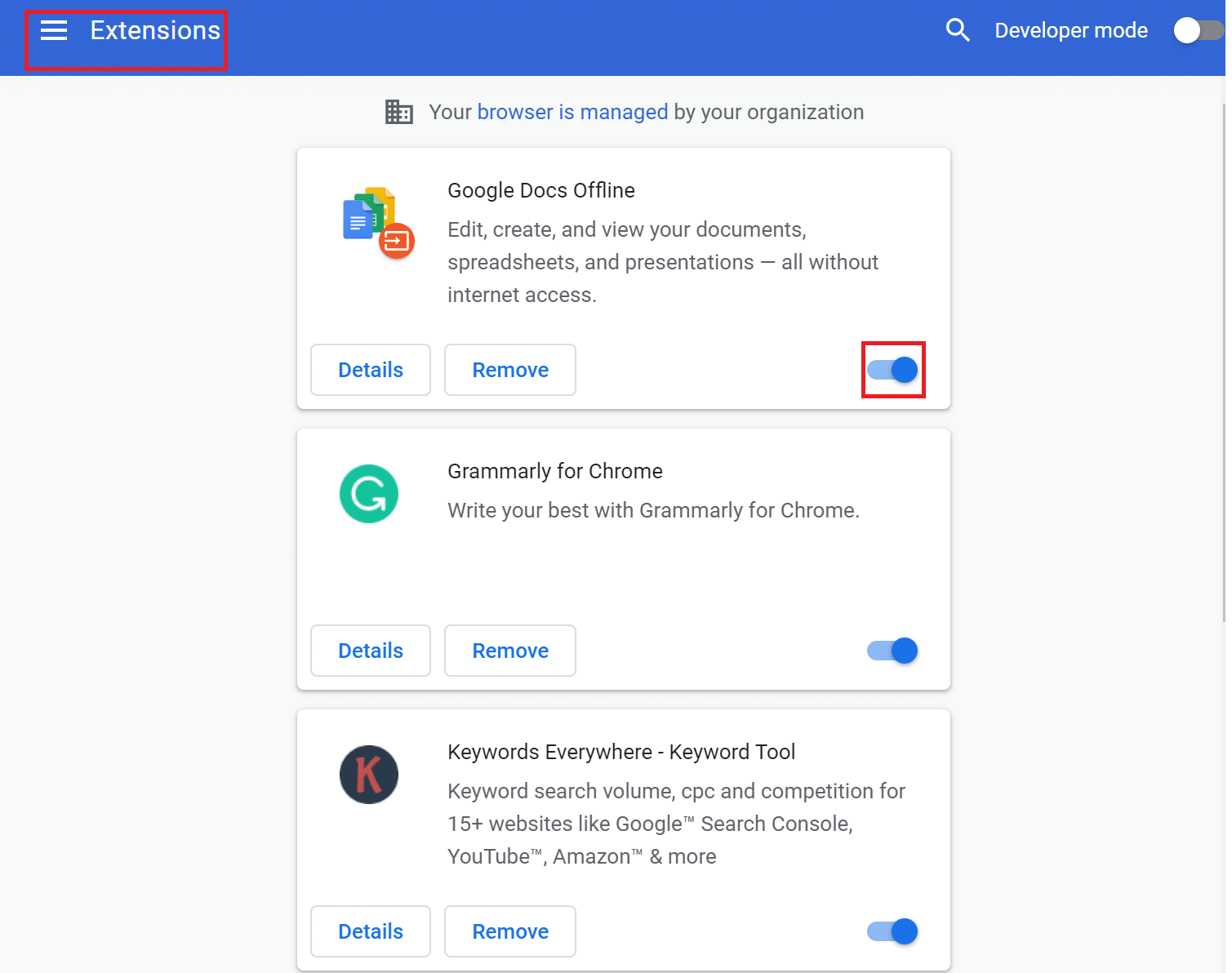
Microsoft Edge'de
1. URL çubuğuna edge://extensions yazın. Enter tuşuna basın.
2. 2-4. Adımları yukarıda Chrome tarayıcı için yazıldığı gibi tekrarlayın.
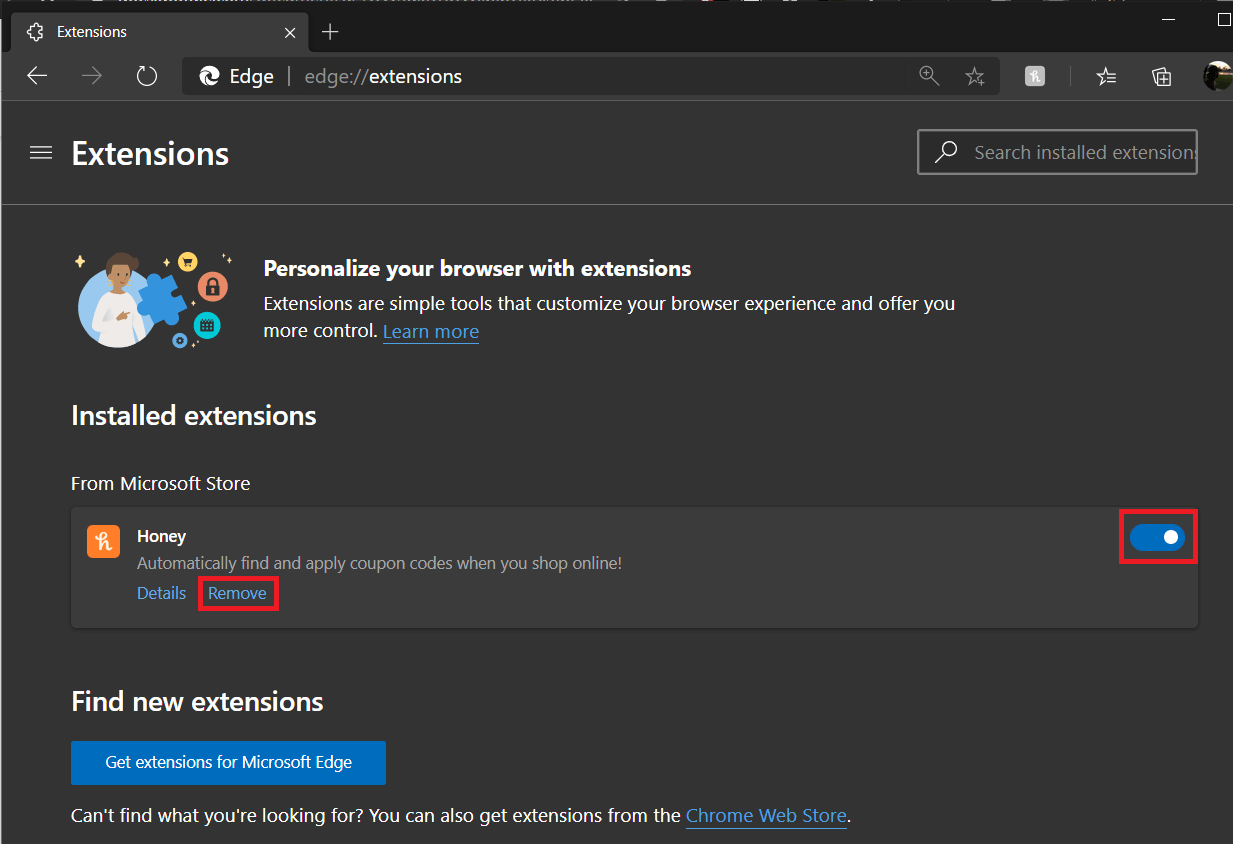
Mac Safari'de
1. Safari'yi başlatın ve daha önce belirtildiği gibi Tercihler'e gidin.
2. Açılan yeni pencerede, ekranın üst kısmında görünen Uzantılar'a tıklayın.
3. Son olarak, her bir uzantının yanındaki kutunun işaretini birer birer kaldırın ve YouTube yorumları bölümünü açın.
4. Hatalı uzantıyı devre dışı bırakmanın YouTube yorumlarının yüklenmeme hatasını düzeltebileceğini fark ettiğinizde, bu uzantıyı kalıcı olarak kaldırmak için Kaldır'a tıklayın.
Ayrıca Okuyun: Uyuşmazlık Bildirimleri Nasıl Devre Dışı Bırakılır
Yöntem 10: Reklam Engelleyicileri Devre Dışı Bırak
Reklam engelleyiciler bazen YouTube gibi dumanı tüten web sitelerine müdahale edebilir. YouTube yorumlarının sorun göstermemesi için reklam engelleyicileri devre dışı bırakabilirsiniz.
Farklı web tarayıcılarında reklam engelleyicileri devre dışı bırakmak için aşağıdaki adımları izleyin.
Google Chrome'da
1. Bunu Chrome tarayıcısında URL çubuğuna yazın: chrome://settings. Ardından Enter'a basın.
2. Ardından, gösterildiği gibi Gizlilik ve Güvenlik altındaki Site Ayarları'na tıklayın.
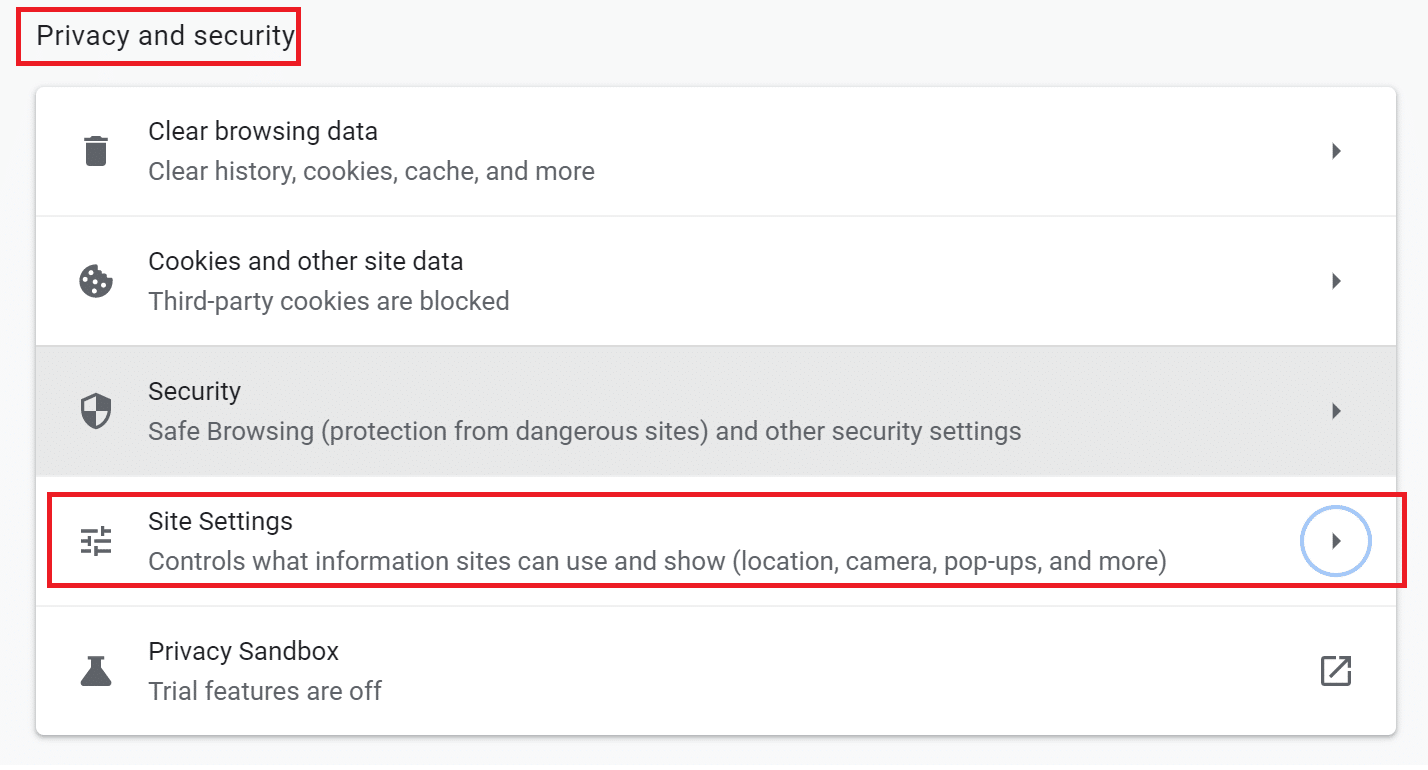
3. Şimdi aşağı kaydırın ve Ek içerik ayarları'na tıklayın. Ardından, resimde vurgulandığı gibi Reklamlar'a tıklayın.
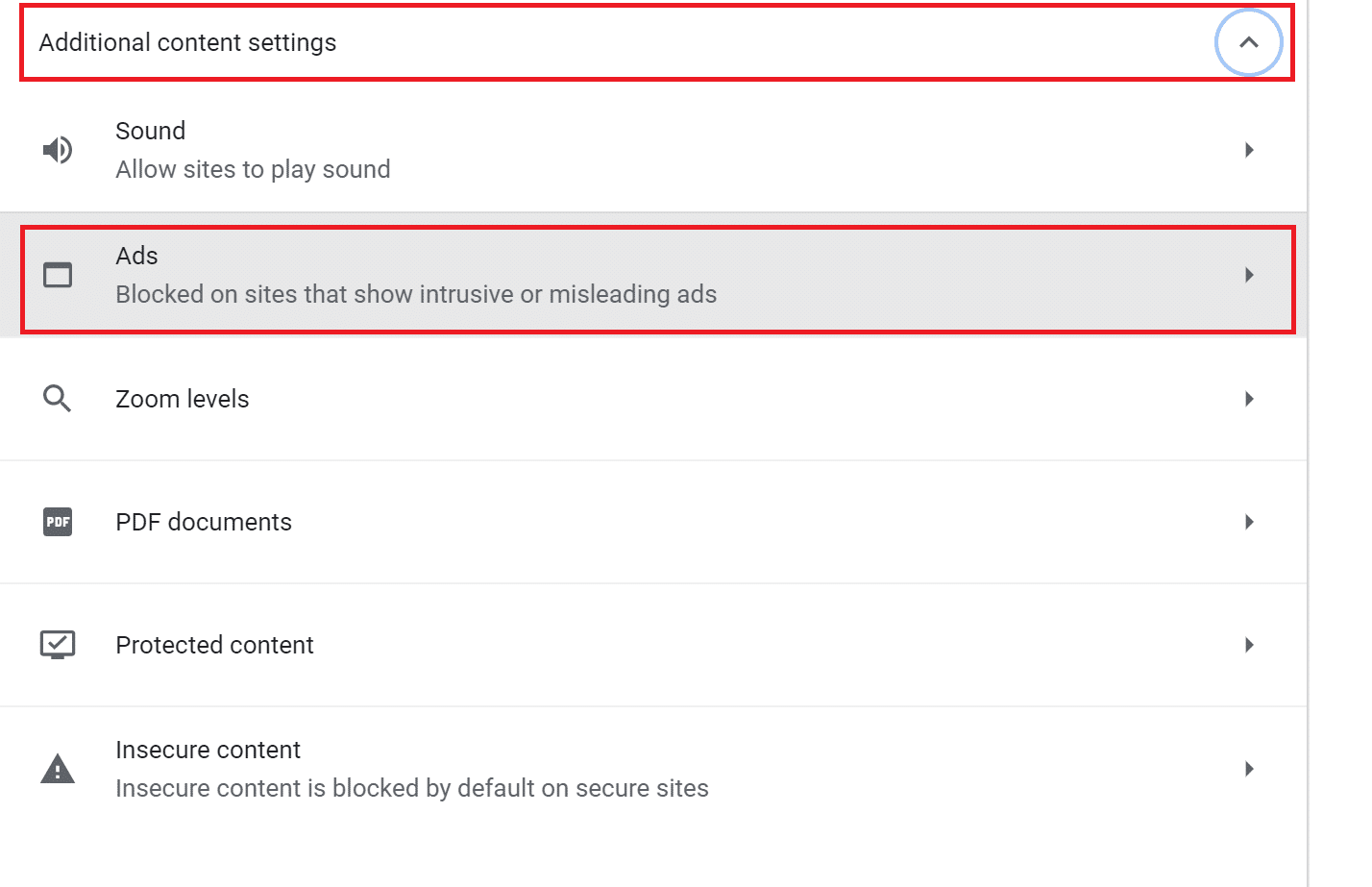
4. Son olarak, gösterildiği gibi Adblocker'ı devre dışı bırakmak için anahtarı KAPALI konuma getirin.

Microsoft Edge'de
1. URL çubuğuna edge://settings yazın. Enter'a basın.
2. Sol bölmeden, Çerezler ve site izinleri'ne tıklayın.
3. Aşağı kaydırın ve Tüm İzinler altındaki Reklamlar'a tıklayın.
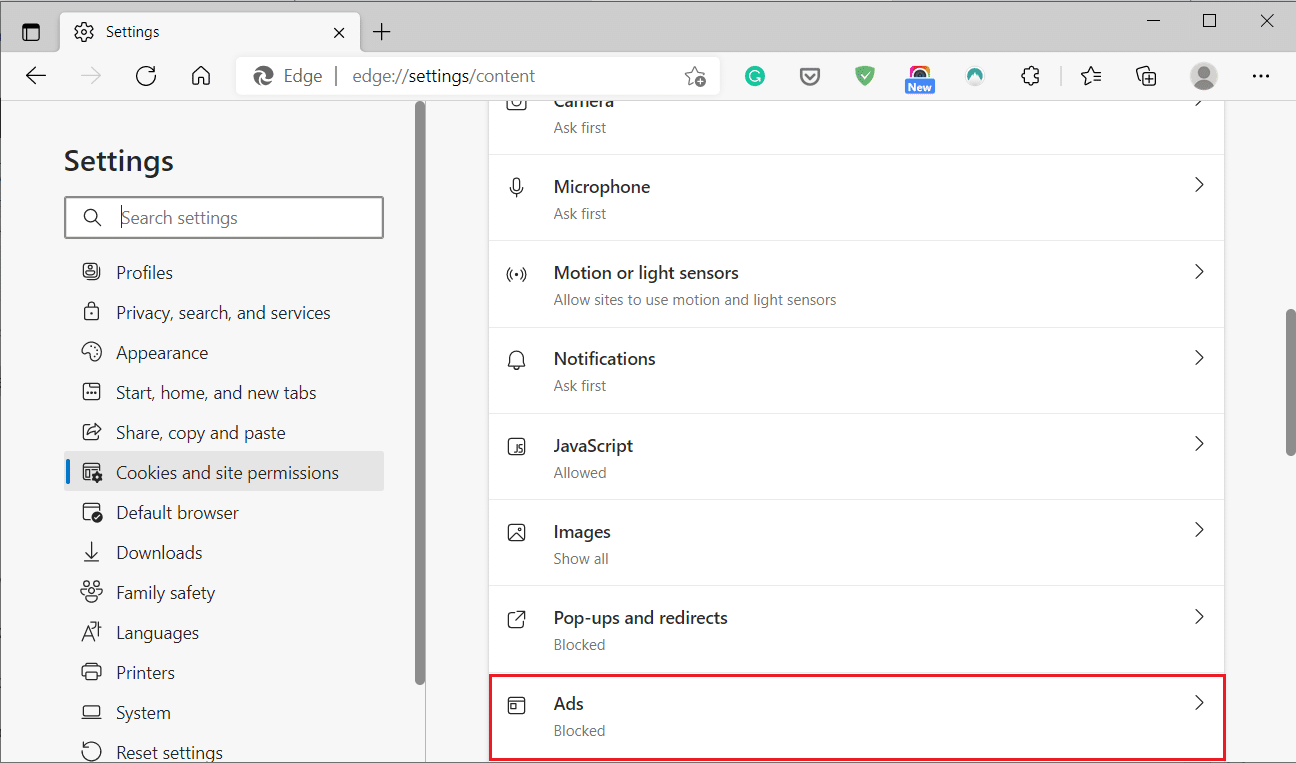
4. Son olarak, reklam engelleyiciyi devre dışı bırakmak için anahtarı KAPALI konuma getirin.
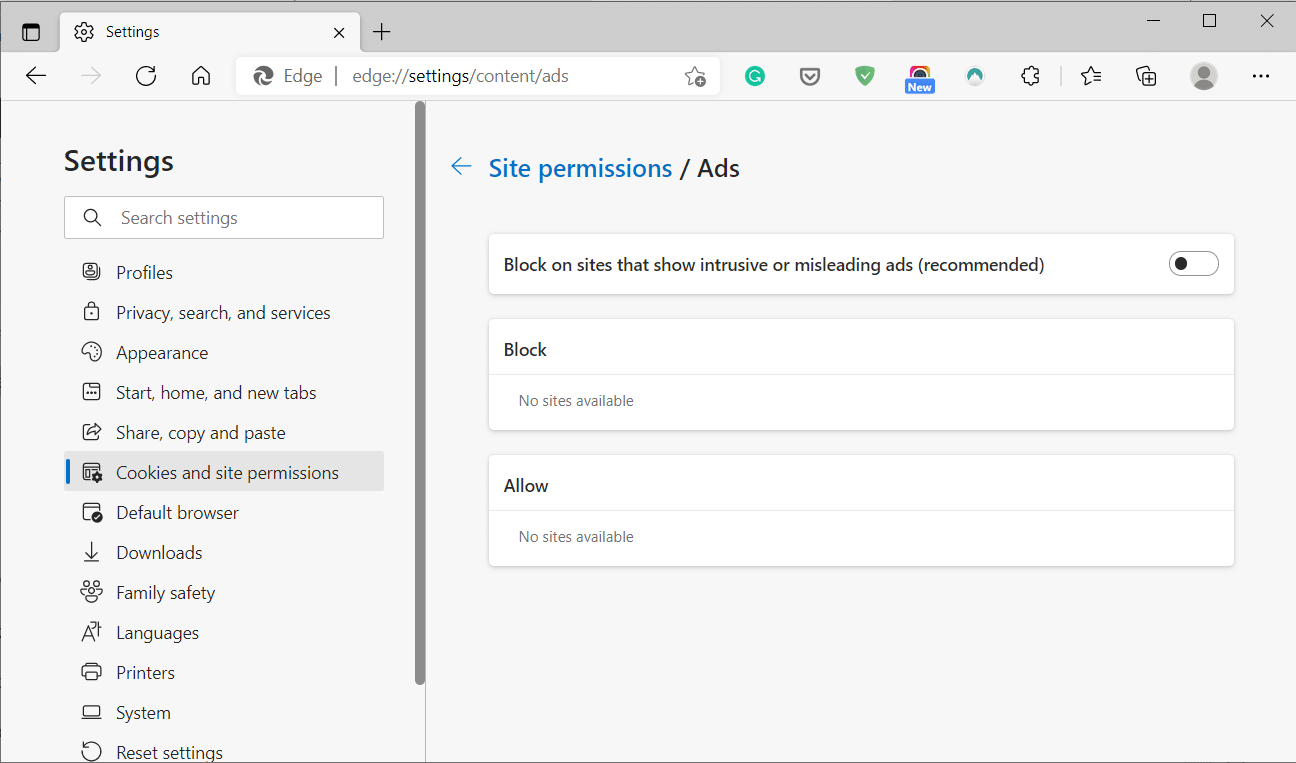
Mac Safari'de
1. Safari'yi başlatın ve Tercihler'e tıklayın.
2. Uzantılar'a ve ardından AdBlock'a tıklayın.
3. AdBlock geçişini kapatın ve YouTube videosuna dönün.
Yöntem 11: Proxy Sunucu Ayarlarını Kapatın
Bilgisayarınızda bir proxy sunucusu kullanıyorsanız, YouTube yorumlarının yüklenmemesine neden olabilir.
Windows veya Mac PC'nizde proxy sunucusunu devre dışı bırakmak için verilen adımları izleyin.
Windows 10 sistemlerinde
1. Windows arama çubuğuna Proxy ayarları yazın. Ardından, Aç'a tıklayın.
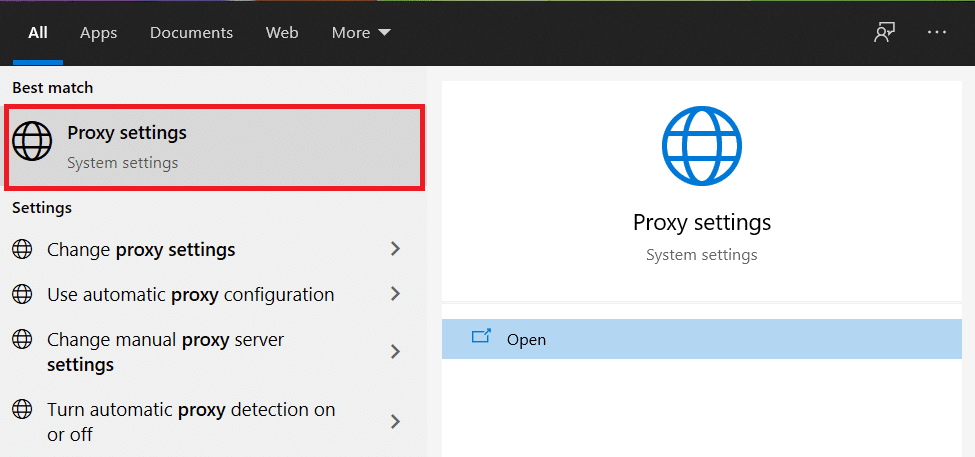
2. Ayarları aşağıda gösterildiği gibi otomatik olarak algıla için geçişi kapatın .
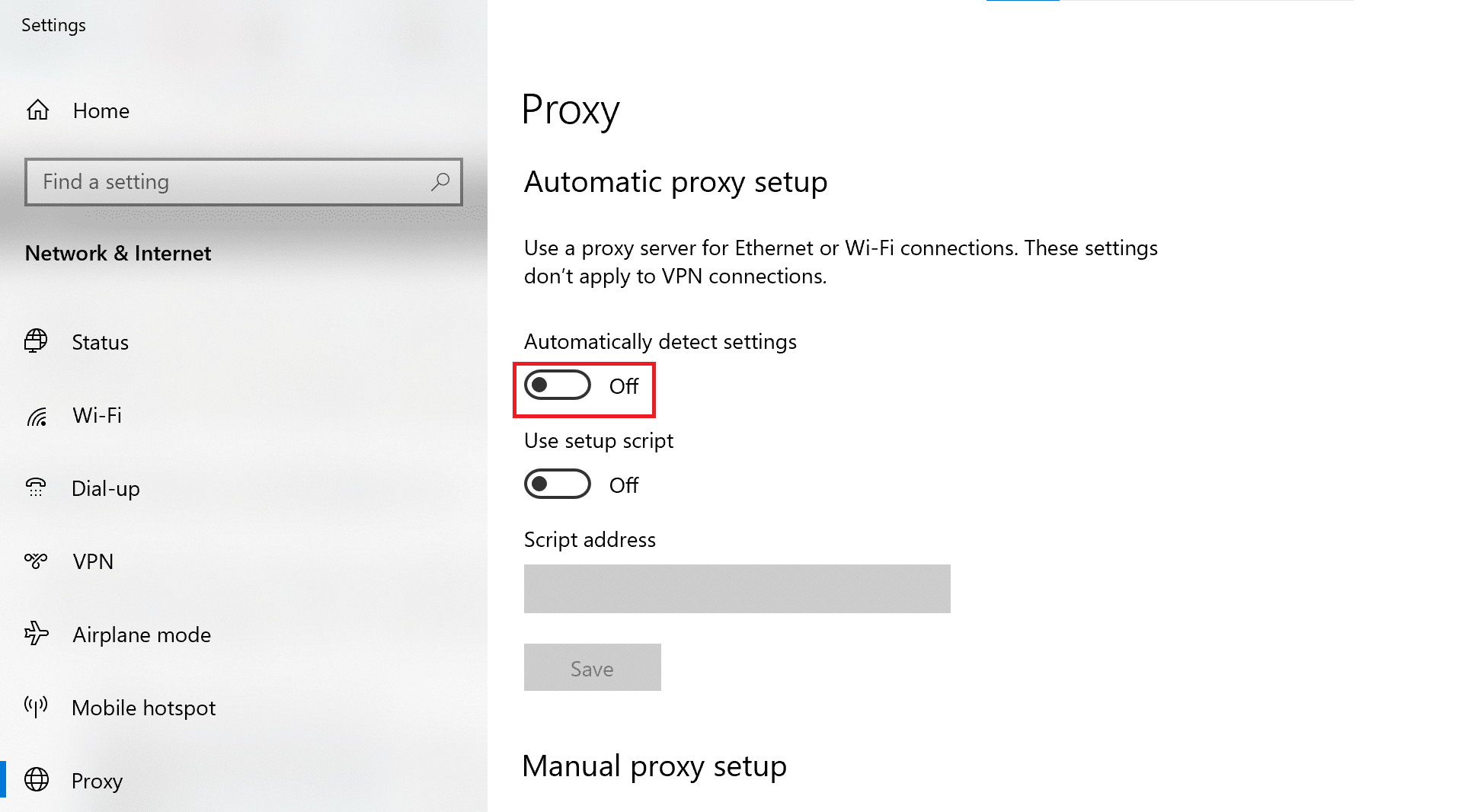
3. Ayrıca, olası çakışmaları ortadan kaldırmak için kullandığınız tüm üçüncü taraf VPN yazılımlarını kapatın .
Mac'te
1. Apple simgesine tıklayarak Sistem Tercihlerini açın.
2. Ardından, Ağ öğesine tıklayın.
3. Ardından, Wi-Fi ağınızı tıklayın ve ardından Gelişmiş'i seçin.
4. Şimdi, Proxy'ler sekmesine tıklayın ve ardından bu başlık altında görüntülenen tüm kutuların işaretini kaldırın .
5. Son olarak, değişiklikleri onaylamak için Tamam'ı seçin.
Şimdi YouTube'u açın ve yorumların yüklenip yüklenmediğini kontrol edin. Sorun devam ederse, DNS'yi temizlemek için sonraki yöntemi deneyin.
Yöntem 12: DNS'yi Temizle
DNS önbelleği, ziyaret ettiğiniz web sitelerinin IP adresleri ve ana bilgisayar adları hakkında bilgi içerir. Sonuç olarak, DNS önbelleği bazen sayfaların doğru şekilde yüklenmesini engelleyebilir. Sisteminizden DNS önbelleğini temizlemek için aşağıda listelenen adımları izleyin.
Windows'ta
1. Windows arama çubuğunda Komut İstemi'ni arayın.
2. Sağ panelden Yönetici olarak çalıştır'ı seçin.
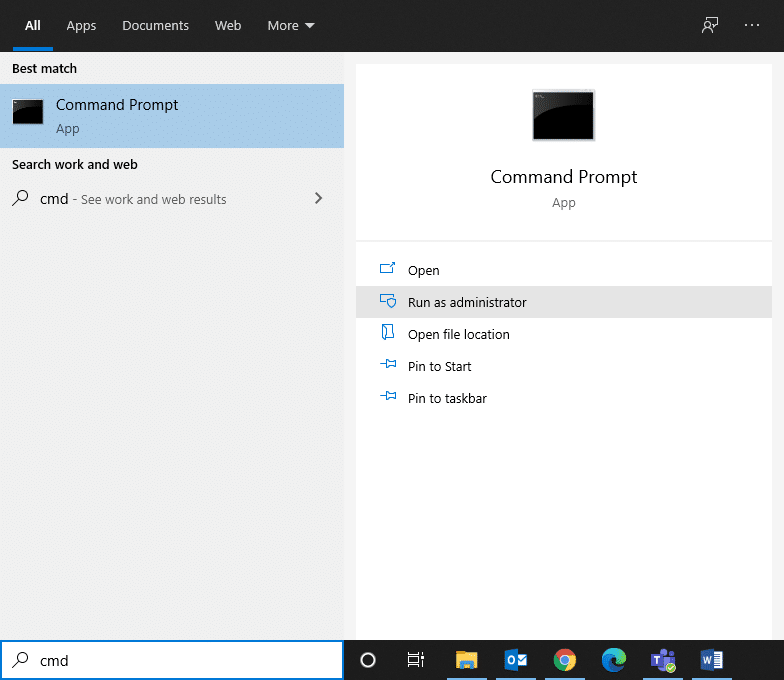
3. Komut İstemi penceresine gösterildiği gibi ipconfig /flushdns yazın . Ardından Enter'a basın .
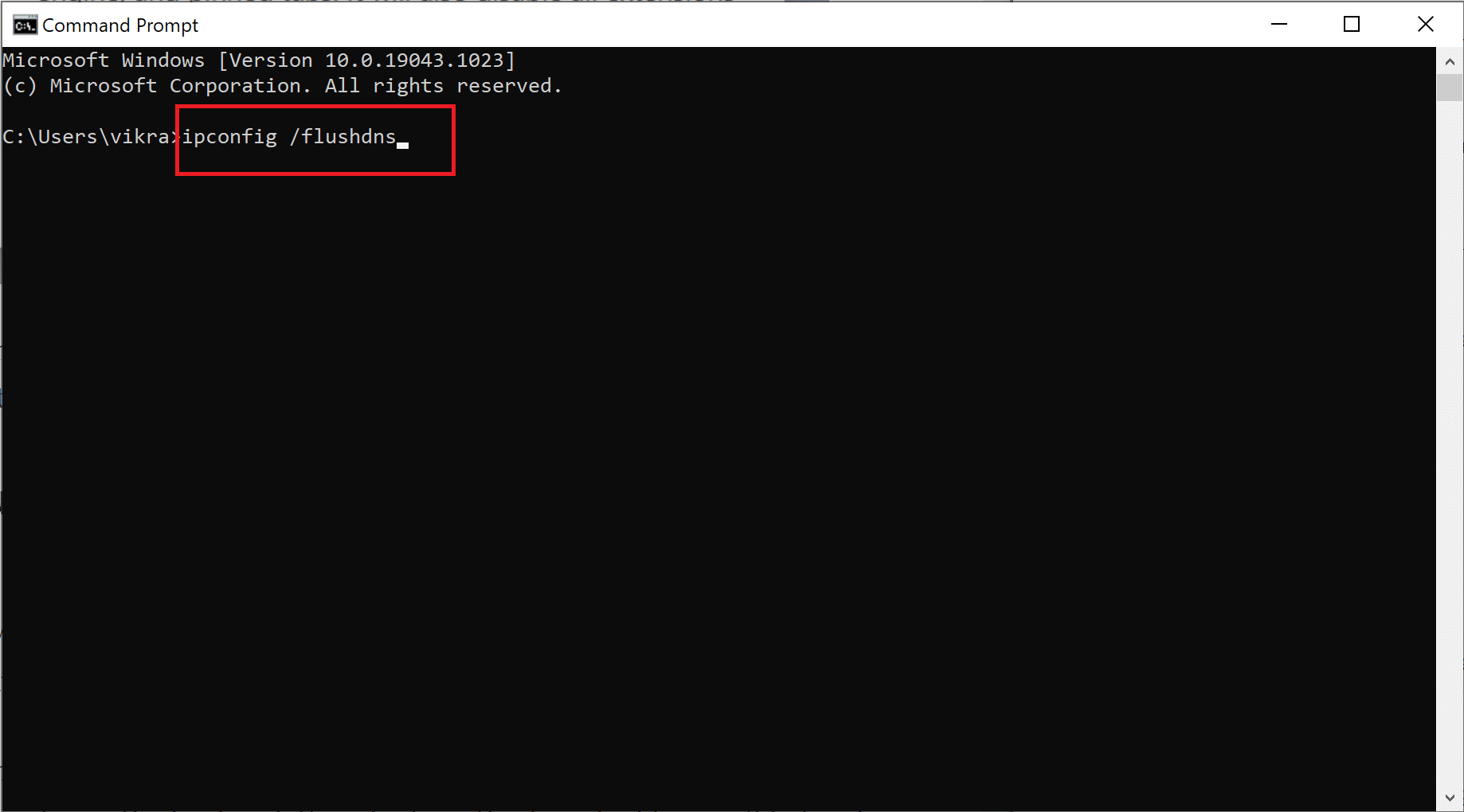
4. DNS önbelleği başarıyla temizlendiğinde, DNS Çözümleyici Önbelleği başarıyla temizlendi iletisini alırsınız.
Mac'te
1. Başlatmak için Terminal'e tıklayın.
2. Terminal penceresinde aşağıdaki komutu kopyalayıp yapıştırın ve Enter'a basın.
sudo dscacheutil -flushcache; sudo killall -HUP mDNSResponder
3. Onaylamak için Mac parolanızı girin ve bir kez daha Enter'a basın.
Yöntem 13: Tarayıcı Ayarlarını Sıfırla
Yukarıda belirtilen yöntemlerden hiçbiri işe yaramazsa, son seçeneğiniz web tarayıcısını sıfırlamaktır. Tüm ayarları varsayılan moda geri yükleyerek YouTube yorumlarının yüklenmemesi sorununu şu şekilde düzeltebilirsiniz:
Google Chrome'da
1. URL çubuğuna chrome://settings yazın ve Enter'a basın.
2. Sıfırlama ve temizleme ekranını açmak için arama çubuğunda Sıfırla öğesini arayın.
3. Ardından, aşağıda gösterildiği gibi Ayarları orijinal varsayılanlarına geri yükle seçeneğine tıklayın.
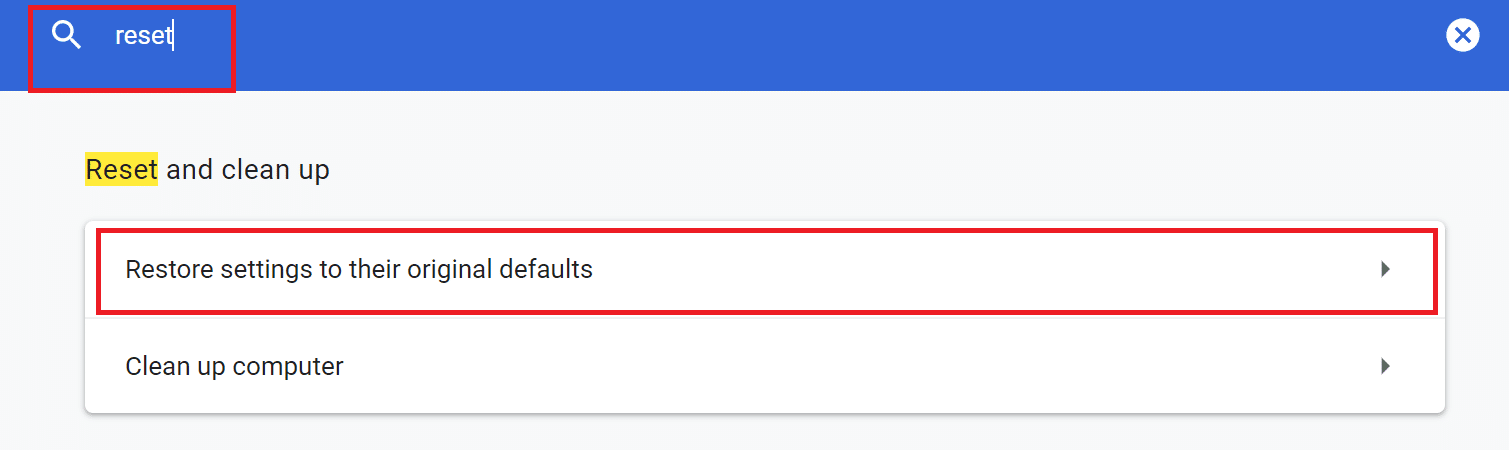
4. Açılır pencerede, sıfırlama işlemini onaylamak için Ayarları sıfırla'ya tıklayın.
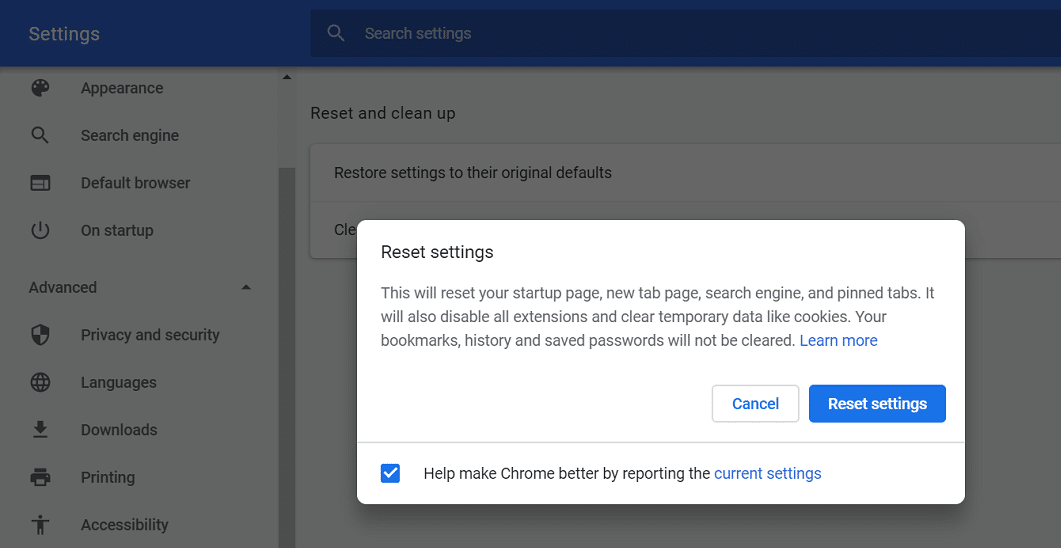
Microsoft Edge'de
1. Ayarları daha önce belirtildiği gibi açmak için edge://settings yazın.
2. Ayarlar arama çubuğunda arama sıfırlama .
3. Şimdi, Ayarları varsayılan değerlerine geri yükle'yi seçin.
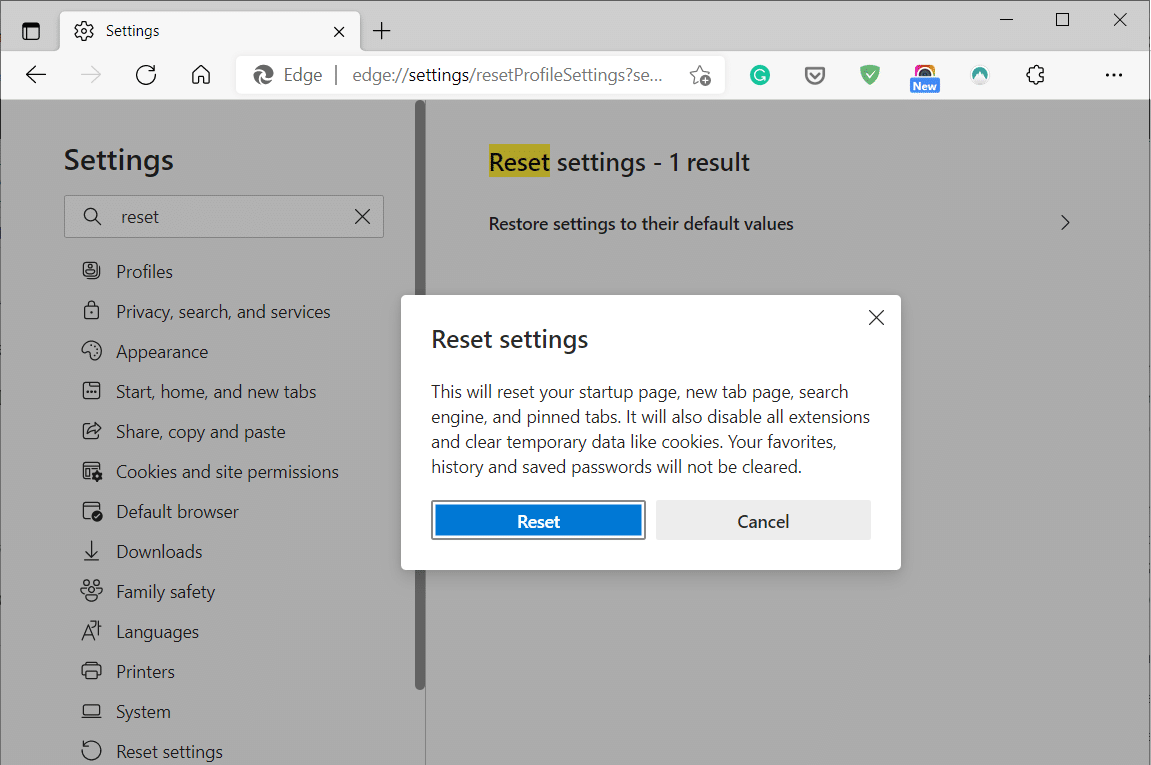
4. Son olarak, onaylamak için diyalog kutusunda Sıfırla'yı seçin.
Mac Safari'de
1. Yöntem 7'de anlatıldığı gibi, Safari'de Tercihler'i açın.
2. Ardından Gizlilik sekmesine tıklayın.
3. Ardından, Web Sitesi Verilerini Yönet'i seçin.
4 . Açılır menüden Tümünü Kaldır'ı seçin.
5. Son olarak, onaylamak için Şimdi Kaldır'a tıklayın.
Tavsiye edilen:
- YouTube'un oturumumu kapatmaya devam etmesi nasıl düzeltilir?
- Instagram'da Birinin Sizi Engelleyip Engellemediğini Nasıl Kontrol Edebilirsiniz?
- Bu Tweeti Düzeltmenin 4 Yolu Twitter'da Kullanılamıyor
- Düzeltme Windows, bu Ağın Proxy ayarlarını otomatik olarak algılayamadı
Bu kılavuzun yardımcı olduğunu ve YouTube yorumlarının yüklenmemesi sorununu çözebileceğinizi umuyoruz. Hangi yöntemin sizin için en iyi sonucu verdiğini bize bildirin. Bu makaleyle ilgili herhangi bir sorunuz veya öneriniz varsa, bunları aşağıdaki yorum bölümüne bırakmaktan çekinmeyin.
